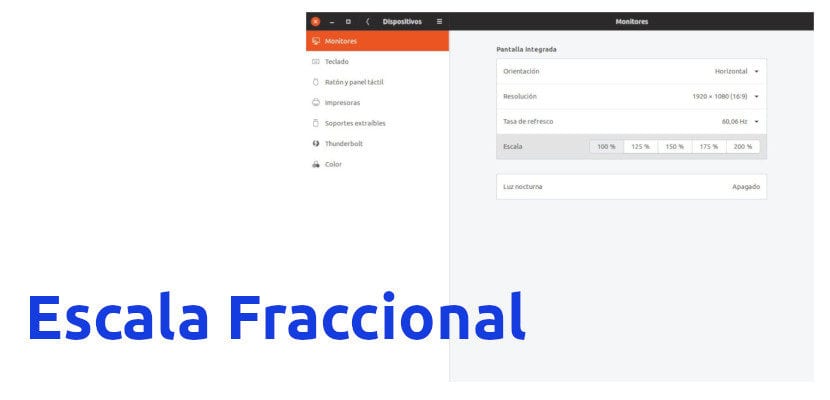
Până acum, când conectam un computer cu Ubuntu la un monitor HiDPI, trebuia să alegem să afișăm imaginile în valori întregi, adică 100%, 200% etc. Acest lucru s-a schimbat, parțial, odată cu lansarea Ubuntu 19.04 Disco Dingo și GNOME 3.32. Și este că una dintre noutățile care au venit împreună cu cea mai recentă versiune de Ubuntu este ceea ce este cunoscut sub numele de Scala fracționată o Scalare fracțională, care va îmbunătăți mult ceea ce se arată la conectarea computerelor noastre la monitoarele HiDPI.
După cum putem deduce din cuvântul „fracțional”, acum putem împărți mărirea imaginilor Ubuntu în fracții atunci când o conectăm la un monitor extern. Cât de mult va depinde de computerul pe care îl folosim, cu posibilitatea de 100%, 125%, 150%, 175% și 200% într-un laptop cu ecran Full HD și să rămână la 150% în computerele cu rezoluție mai mică. Inițial, funcția este în faza experimentală și ar trebui să fie doar în sesiunile Wayland, dar Marco Trevisan a aflat cum să-l activeze și în sesiunile X11.
Comenzi pentru activarea Scalei Fracționale
Rețineți că această funcție se află într-o fază experimentală, ceea ce înseamnă că nu ar trebui să o folosim nici măcar pentru testare dacă vrem să ne asigurăm că totul funcționează corect. Dacă ar fi mai sigură, opțiunea ar putea fi activată într-un mod mai simplu. comenzi pentru a activa Scala Fracțională sunet:
- Pentru Wayland:
gsettings set org.gnome.mutter experimental-features "['scale-monitor-framebuffer']"
- Pentru X11
gsettings set org.gnome.mutter experimental-features "['x11-randr-fractional-scaling']"
Dacă dorim să readucem setările la starea lor inițială, o vom face cu această comandă:
gsettings reset org.gnome.mutter experimental-features
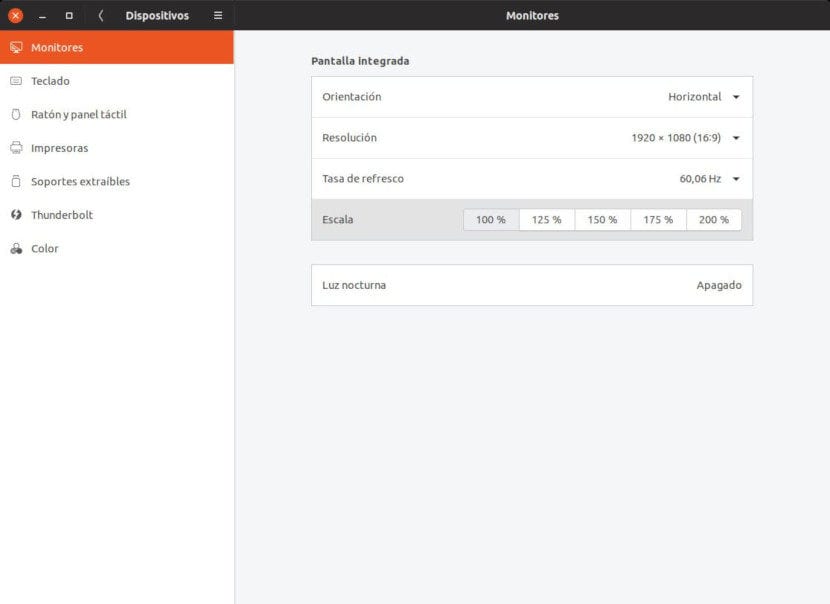
Putem accesa opțiunile nou activate, pe care le puteți vedea în imaginea anterioară, din Setări / Dispozitive / Monitoare, atât în Wayland, cât și în X11. Personal, din moment ce nu am nevoie, îmi place să am totul perfect și este ceva în faza experimentală, l-am lăsat așa cum a venit atunci când am instalat de la zero. Si tu?
